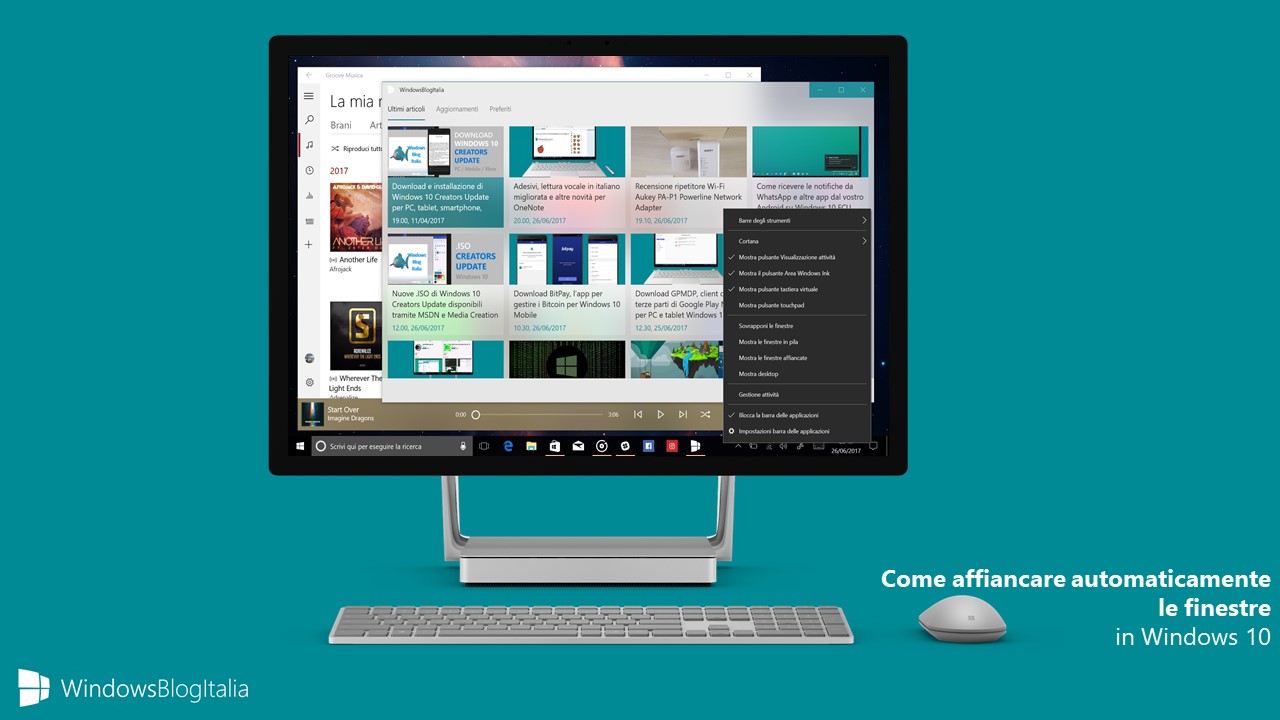
Organizzare le finestre attive può diventare una procedura noiosa e complicata – soprattutto se non conoscete le scorciatoie da tastiera. Ecco come affiancare le finestre di Windows 10 correttamente e in maniera automatica.
Affiancare le finestre delle app aperte
Per affiancare automaticamente ogni finestra, seguite questi semplici punti:
- Riducete a icona tutte le app aperte che non volete riorganizzare.
- Fate click con il tasto destro su un’area vuota della Barra delle applicazioni – si aprirà il menu contestuale.
- Nella terza sezione di comandi troverete l’opzione Mostra le finestre affiancate, cliccatela.
Windows 10 disporrà in maniera organizzata le vostre app aperte, senza dover effettuare ulteriori operazioni. Per far tornare ogni finestra nella posizione originale vi basterà:
- Cliccare con il tasto destro su un’area vuota della Barra delle applicazioni per aprire il menu contestuale.
- Fare click su Annulla mostra tutte le finestre affiancate.
NOTA | Purtroppo, in alcune build Insider di Windows 10, questa funzionalità non sembra funzionare correttamente.
Conoscevate questa funzionalità di Windows? Che metodo usate per organizzare al meglio le app attive? Fateci sapere la vostra nei commenti.
Guida di Windows Blog Italia
Fonte | Winaero












